- Civilization 5 es un excelente juego de estrategia por turnos, pero para algunos usuarios de Windows 10, ni siquiera se iniciará.
- Todas las pistas apuntan al controlador de la tarjeta gráfica, pero en esta guía solucionaremos todos los posibles problemas.
- La solución más segura y fácil es descargar una solución especializada para actualizar y reparar sus drivers.
Civ 5 ha estado en el top 10 de todos los jugadores como uno de los mejores juegos de estrategia jamás creados. Sin embargo, parece que para algunos usuarios, Civilization V ya no funciona en Windows 10.
Los usuarios informan que Civilization V ni siquiera se ejecuta, reciben el mensaje de error y la aplicación falla.
¿Por qué Civ 5 no se abre?
Es posible que a su computadora le falten archivos específicos de DirectX. DirectX es un componente visual y se debe instalar la versión adecuada de la API.
Alternativamente, los archivos corruptos del juego son una explicación comprobada, que puede ser la razón por la cual varios juegos no pueden iniciarse.
Civilization 5 es un gran juego, pero a veces pueden ocurrir errores específicos. Varios problemas pueden impedir que corras esoy los usuarios informaron los siguientes problemas:
- Civ5 es no se inicia: intente ejecutar el juego en modo de compatibilidad y verifique si eso resuelve el problema.
- Civ 5 no se iniciará después de la selección de DirectX – Esto puede ocurrir si no tiene los archivos DirectX necesarios. Repare su instalación de Civilization 5 o instale los componentes necesarios de DirectX.
- ventanas 10 Civ 5 no arranca – Actualice los drivers de su tarjeta gráfica y verifique si eso ayuda.
- Civilization V se cerró inesperadamente – El problema podría ser su instalación o el software de terceros. Repara tu juego y elimina cualquier software incompatible.
- Civilization V no puede iniciarse correctamente – Lo más probable es que esto se deba a la falta de archivos DLL, que pueden solucionarse con una de nuestras soluciones a continuación.
- Steam Civ 5 no funciona – Los usuarios han recomendado ejecutar el juego en modo ventana y desactivar el suavizado.
- Civilization V sigue fallando – Solucionarlo utilizando una de nuestras soluciones, ya que se han escrito explícitamente para esta situación.
- Civilization 5 no funciona – Se recomienda jugar a Civilization 5 en modo de compatibilidad.
- Civ 5 no se abre en pantalla completa – Se puede hacer clic en un botón etiquetado como Resolución de pantalla completa desde la configuración del juego.
- Civ 5 se bloquea al iniciar – Este problema de bloqueo de CIV 5 puede manifestarse si está utilizando un controlador incorrecto o uno que no está actualizado.
Mantener su Windows 10 actualizado puede solucionar este problema, por lo que le recomendamos que actualice su sistema operativo primero. Si la actualización no ayuda, es posible que desee probar algunas de estas soluciones.
¿Cómo soluciono el bloqueo de inicio en Civ 5?
En este articulo
1. Actualice el controlador de su tarjeta gráfica
Según los usuarios, es posible que experimente problemas con Civilization 5 si los drivers de su tarjeta gráfica están desactualizados. Mire los pasos prácticos a continuación para actualizar su controlador de gráficos con éxito.
1. Abierto Administrador de dispositivos desde el Menu de inicio.
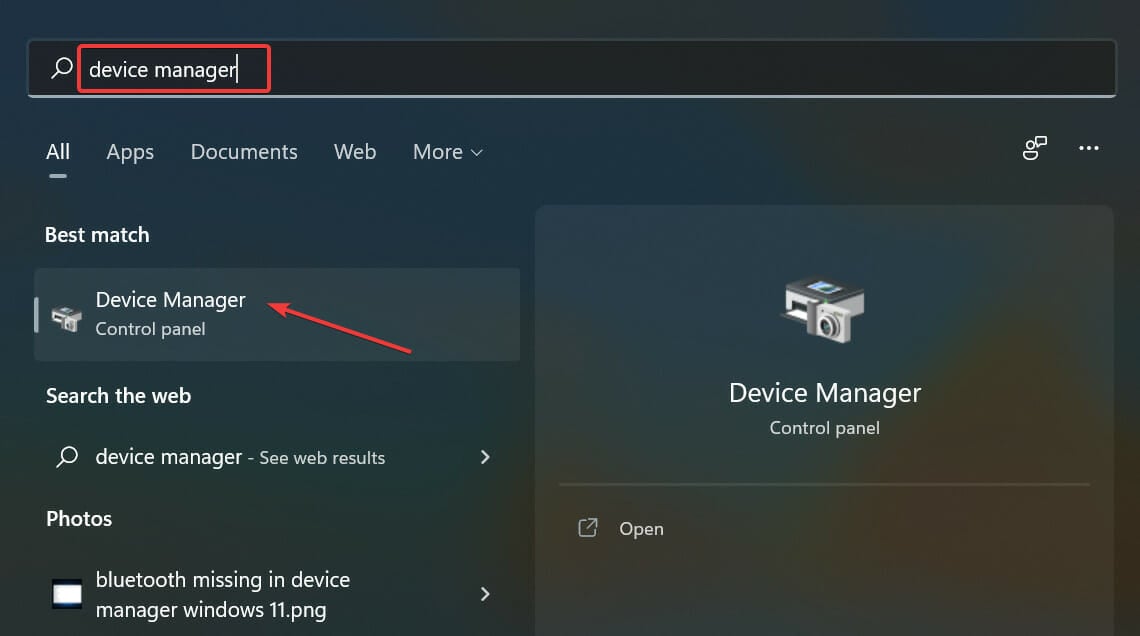
2. Encuentra el Adaptadores de pantalla sección y amplíela para encontrar su controlador.
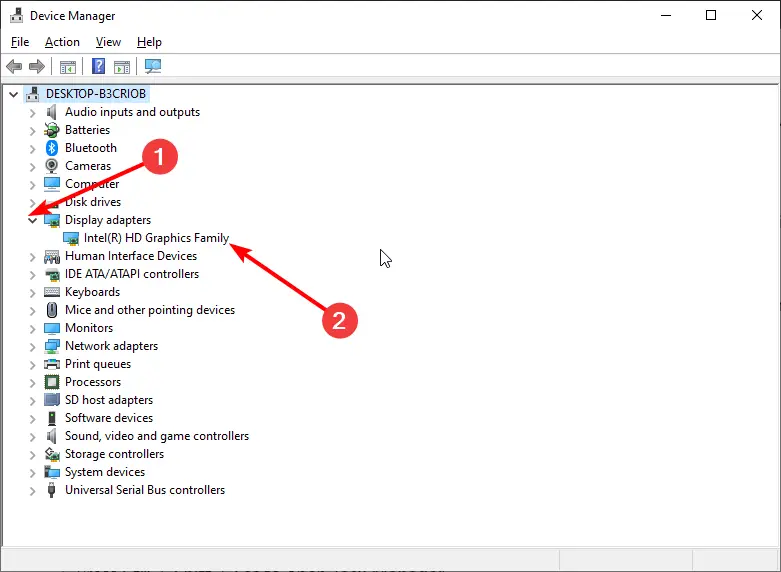
3. Haga clic derecho en el dispositivo controlador y seleccione Actualizar controlador.
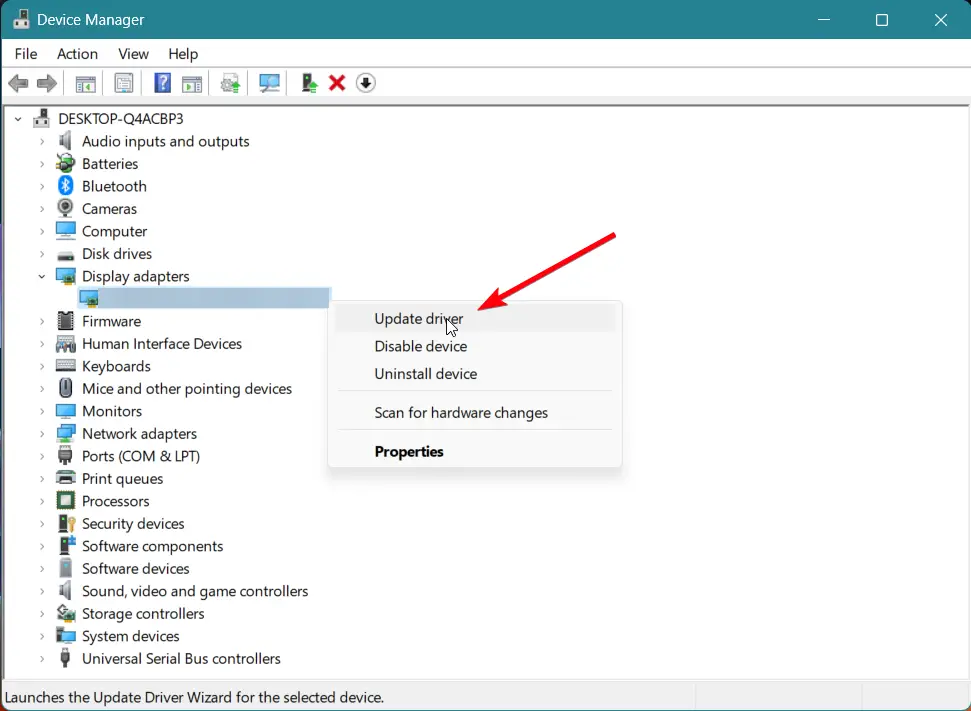
4. Elija el Buscar automáticamente drivers opción.
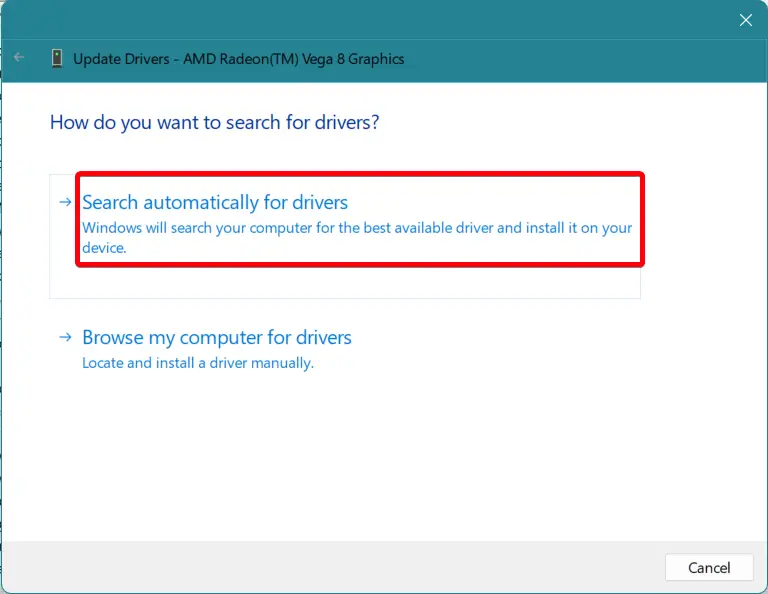
5. Espere a que se actualicen los drivers y luego reinicie su PC.
Por supuesto, el problema se puede solucionar descargando e instalando los drivers más recientes. Visite el sitio web del fabricante de su tarjeta gráfica, busque su modelo y descargue los drivers más recientes.
Aunque en teoría suena simple, a veces es más complicado y puede causar más daño al instalar el controlador incorrecto en su sistema.
La solución más segura y fácil es automáticamente descargar e instalar DriverFixuna solución especializada que actualizará y reparará automáticamente sus drivers en un par de segundos.
Ni siquiera tiene que hacer clic en nada porque después de la instalación; comenzará a funcionar escaneando su sistema en busca de problemas de drivers o actualizaciones.
Cuando finalice el proceso, verá una lista completa de la situación del conductor.
La única entrada requerida de usted es hacer clic en el Actualizar todo botón o cada cuadro de la izquierda de los nombres de los drivers y presione el botón Actualizar botón de su derecha.

DriverFix
Maneje los drivers de la tarjeta gráfica rápidamente para que pueda volver a su sesión de juego.
2. Eliminar Lucid Virtu
Según los usuarios, es posible que experimente problemas con los gráficos de Nvidia si tiene Virtud lúcida instalado.
Esta solución se aplica solo a los propietarios de Nvidia, por lo que si no posee los gráficos de Nvidia, puede omitir esta solución e intentar otra cosa.
Muchos usuarios informaron que solucionaron el problema con Civilization 5 simplemente eliminando Lucid Virtu de su PC.
Alternativamente, es posible que pueda solucionar el problema cambiando a la versión anterior de los drivers de Nvidia.
Para eliminar Lucid Virtu por completo, junto con sus archivos asociados, se recomienda utilizar una herramienta de eliminación dedicada. La desinstalación desde la configuración de Windows dejará archivos sobrantes. Estos desordenarán su PC y pueden causar errores adicionales en el futuro.
El software de desinstalación se crea para encontrar y eliminar todos los archivos asociados con la aplicación que desea eliminar. Entonces, simplemente seleccione lo que desea desinstalar, y el software encontrará automáticamente y desinstalará por completo esa aplicación de su PC.
3. Desinstale su controlador de pantalla
- Haga clic derecho en el Comienzo icono de la barra de tareas y, a continuación, seleccione Administrador de dispositivos.
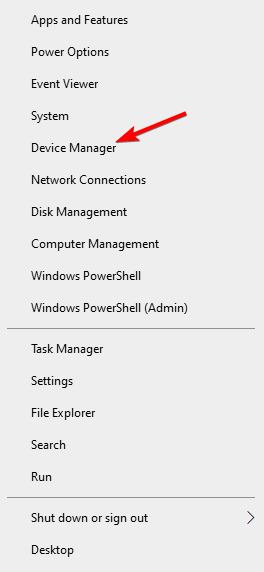
- Ampliar la Adaptador de monitor sección, busque el controlador de su dispositivo de visualización, haga clic con el botón derecho en él y elija Desinstalar dispositivo.
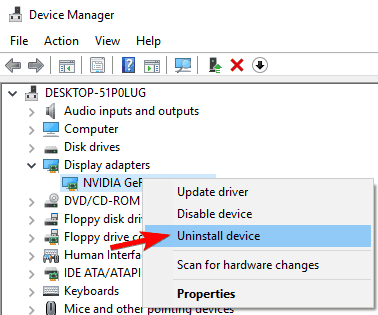
- Reinicia tu computadora.
Windows ahora instalará el controlador predeterminado para su tarjeta gráfica y el problema debería resolverse.
4. Ejecute Civilization V en modo de compatibilidad
- Busque el acceso directo de Civilization V y haga clic con el botón derecho en él, luego elija Propiedades en el menú.
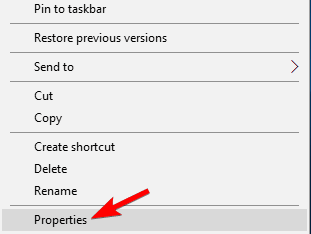
- Vaya a la pestaña Compatibilidad, marque Ejecutar este programa en modo de compatibilidad y seleccione Windows 8 de la lista. A continuación, haga clic en Aplicar, luego OK para guardar la configuración.
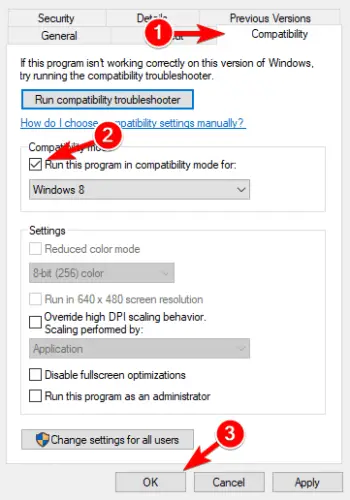
5. Actualice su BIOS
Esto puede ser un problema si tiene gráficos integrados o una tarjeta gráfica integrada y dedicada.
Puede suceder que el BIOS no sea compatible con Windows 10, y esto puede crear un problema particular, por lo que es posible que desee intentar actualizarlo.
Antes de comenzar, debemos advertirte que la actualización del BIOS es una técnica avanzada y, si no se realiza correctamente, puede causar daños permanentes en tu computadora.
si no sabes como Haz eso, por favor, lleva tu ordenador al centro de reparación oficial y pide que lo hagan por ti. De lo contrario, asegúrese de consultar nuestra guía sobre cómo actualizar su BIOS.
6. Verifica la integridad del caché del juego
- Abierto Vaporbusque Civilization 5, haga clic con el botón derecho y elija Propiedades.
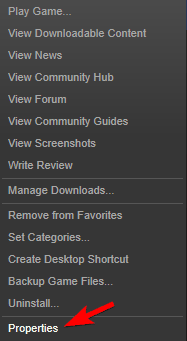
- Ir a Archivos locales y haga clic en Verifique la integridad del cache del juego.
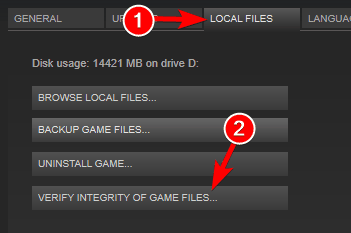
Nota: Tenga en cuenta que este proceso puede tardar un par de minutos, así que no lo interrumpa.
7. Instalar DirectX
Según los usuarios, pueden ocurrir problemas con Civilization 5 si no tiene la versión necesaria de DirectX.
Para solucionar el problema, debe descargar e instalar la versión necesaria de Civilization 5. Puede descargar el DirectX requerido directamente desde el sitio web de Microsoft.
Alternativamente, puede consultar el directorio de instalación de Civilization 5 para el DirectX directorio.
Allí, debería encontrar el archivo DXSetup. Luego, el problema debe resolverse ejecutando la configuración e instalando DirectX.
8. Ejecute el juego en modo ventana y desactive Anti-aliasing
Muchos usuarios informaron problemas al usar Civilization 5 y DirectX 11.
Según ellos, el juego no puede iniciarse y el problema parece estar relacionado con la función de suavizado. Entonces, para solucionar el problema, debes verificar la configuración del juego.
Según los usuarios, configure el juego para que se ejecute en modo Ventana y desactive el suavizado. Después de eso, el juego debería ejecutarse sin problemas en tu PC.
Puede que no sea necesario ejecutar el juego en modo ventana, por lo que puede intentar desactivar el suavizado.
9. Asegúrate de que tu cliente de Steam esté actualizado
- Comienzo Vapor, luego haga clic en Vapor en la esquina superior derecha y elige el Buscar actualizaciones del cliente de Steam opción.
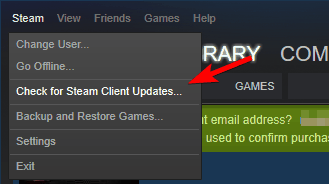
- El cliente Steam buscará actualizaciones disponibles y las instalará automáticamente.
Consulte nuestra guía sobre qué hacer si la actualización del cliente Steam se atasca para que pueda solucionarlo en el camino.
10. Intenta ejecutar el juego en modo sin conexión
- Comienzo Vapor, luego haga clic en Steam en la barra de herramientas y seleccione Ir sin conexión.
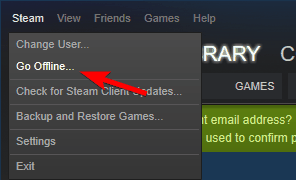
- Haga clic en Reiniciar en modo sin conexión.
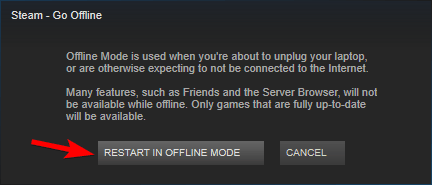
- Una vez que Steam se reinicie, intente volver a ejecutar Civilization 5.
11. Copie los archivos DLL que faltan
- Intente ejecutar Civilization 5 desde su directorio de instalación.
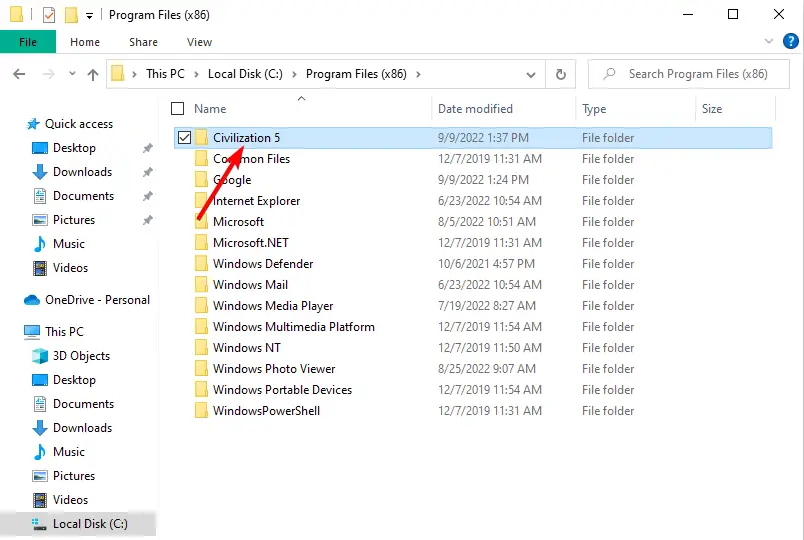
- Anote el nombre del archivo que falta. Por ejemplo, debería ser d3dx9_42.dll, pero puede ser un archivo diferente en su PC.
- Navegue hasta el directorio de DirectX y busque ese archivo. En nuestro ejemplo, el archivo debe ser d3dx9_42_x86 o d3dx9_42_x64 (estos archivos a veces pueden tener un prefijo antes de ellos, como Aug2009 o Dec2005).
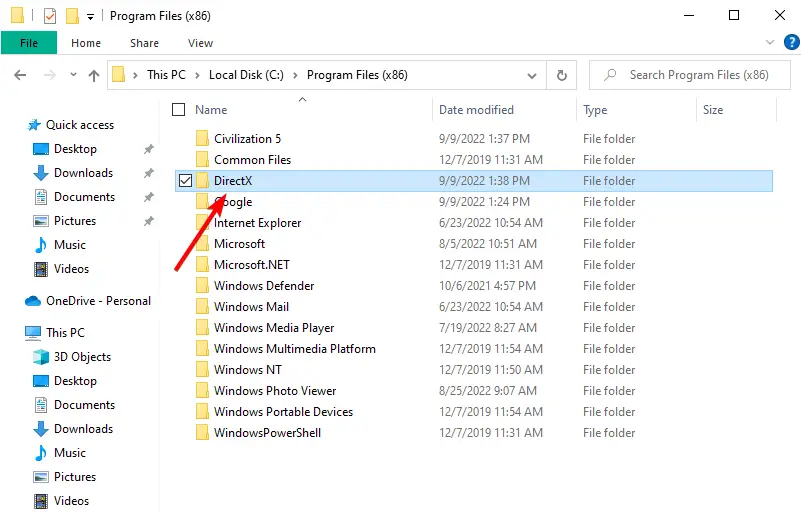
- Ejecute el archivo que coincida con la arquitectura de su sistema (32 o 64 bits).
- Debería ver una lista de archivos. A continuación, busque el archivo que falta; en nuestro caso seria d3dx9_42.dll y cópielo en el directorio de instalación de Civilization 5.
¿Cuáles son los requisitos del sistema de Civilization V?
Cuando una aplicación de hardware o software se ejecuta sin problemas y de manera eficiente, los requisitos del sistema son la configuración que debe tener el sistema para hacerlo.
El incumplimiento de estos requisitos previos puede provocar problemas de instalación y rendimiento. Por lo tanto, los requisitos mínimos del sistema para Civ V son los siguientes:
- Sistema operativo: Windows® XP SP3/ Windows® Vista SP2/ Windows® 7
- Procesador: Intel Core 2 Duo 1,8 GHz o AMD Athlon X2 64 2,0 GHz
- Memoria: RAM de 2GB
- Espacio en disco duro: 8GB Gratis
- Unidad de DVD-ROM: Necesario para la instalación basada en disco
- Video: ATI HD2600 XT de 256 MB o superior, nVidia 7900 GS de 256 MB o superior, o Core i3 o gráficos integrados superiores
- Sonido: Tarjeta de sonido compatible con DirectX 9.0c
- DirectX®: DirectX® Versión 9.0c
Los requisitos recomendados para ejecutar el juego sin problemas son:
- Sistema operativo: Windows® Vista SP2/ Windows® 7
- Procesador: CPU de cuatro núcleos de 1,8 GHz
- Memoria: 4GB RAM
- Espacio en disco duro: 8GB Gratis
- Unidad de DVD-ROM: Necesario para la instalación basada en disco
- Video: 512 MB ATI 4800 series o superior, 512 MB NVIDIA 9800 series o superior
- Sonido: Tarjeta de sonido compatible con DirectX 9.0c
- DirectX®: DirectX® versión 11
Si cree que las especificaciones de su computadora son suficientes para instalar y ejecutar el juego, pasemos a cómo puede hacer que funcione nuevamente.
¿Funciona Civilization V en Windows 11?
Sí, Civilization V funciona en Windows 11. La plataforma cumple los requisitos del juego. Esto también se confirma en el sitio web oficial de GOG.
¿Por qué Civ 5 no se inicia desde Steam?
Debe comunicarse con varios otros módulos para poner en marcha un juego.
Los juegos tienen dificultades para mantenerse al día con el entorno acelerado de las actualizaciones periódicas realizadas por Microsoft y otros fabricantes de gráficos. Esto dificulta que los juegos permanezcan sincronizados entre sí.
Le recomendamos que consulte nuestra guía con 8 métodos para probar si Civ VI no se inicia desde Steam.
Para obtener más información y posibles soluciones a este error, le recomendamos que consulte nuestra publicación sobre la configuración de video de Civ 5 que no se guarda.
Esperamos que esta guía le haya ayudado a ejecutar Civilization V en su computadora con Windows 10. Si tiene algún comentario o pregunta, comuníquese con la sección de comentarios a continuación.





